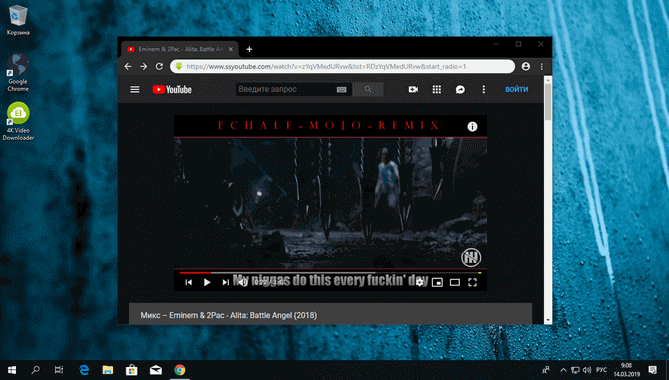Скачать Windows 11 используя сервис WZT-UUP
Воспользовавшись сервисом WZT-UUP можно скачать Windows 11 напрямую с серверов компании Microsoft и создать ISO-образ операционной системы для установки на компьютер.

Удобный интернет-сервис WZT-UUP позволяет скачать по официальным ссылкам UUP-пакеты и быстро собрать операционную систему Windows 11 в ISO-образ. Доступны как предварительные, так и финальные версии.
Может быть полезно


Ожидайте окончания загрузки и создания ISO-образа Windows 11.

После чего, запишите Windows 11 на флэшку, например программой Rufus или просто установите на виртуальную машину для тестирования отдельно от стационарного компьютера.

Удобный интернет-сервис WZT-UUP позволяет скачать по официальным ссылкам UUP-пакеты и быстро собрать операционную систему Windows 11 в ISO-образ. Доступны как предварительные, так и финальные версии.
Может быть полезно

Скачать Windows 11 используя сервис WZT-UUP
- Откройте в браузере сервис WZT-UUP.
- Выберите тип системы: Windows (Insider версии).
- Выберите версию: Windows 11 Insider Preview 22000.160 (co_release) [x64].
- Выберите язык: ru-ru: Русский.
- Выберите редакцию: На ваш выбор.
- Выберите тип загрузки: Скачать ISO компилятор в ОдинКлик!
- Скачайте cmd-файл и переместите в отдельно созданную папку на английском языке (на рабочем столе размещать не стоит, могут пропасть важные данные).
- Запустите инструмент от имени администратора, выберите действия, которые необходимо провести при работе скрипта и нажмите кнопку "Enter".

Ожидайте окончания загрузки и создания ISO-образа Windows 11.

После чего, запишите Windows 11 на флэшку, например программой Rufus или просто установите на виртуальную машину для тестирования отдельно от стационарного компьютера.
Рекомендуемый контент